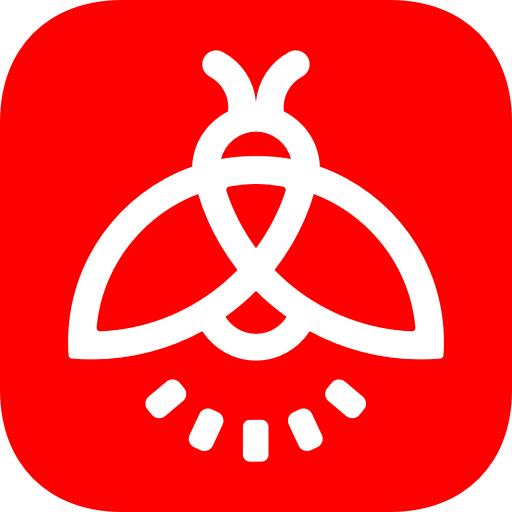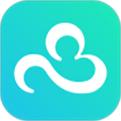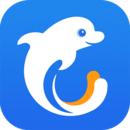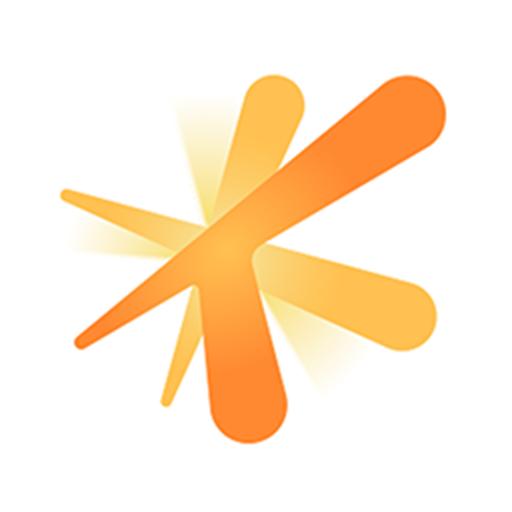微星专用win7

[文章导读]我们知道自从z490主板发布后有很多使用微星主板的网友问微星z490主板其搭载酷睿10代cpu可以安装安装win7吗微星z490主板预装的是系统用户还是喜欢win7系统该微星z490主板可以采用的第十代酷睿i5-安装win7在安装WIN7过程中USB设备不能使用以及核显驱动没有需要采用win7新机型安装且要关闭“安全启动”选择如果是NVME接口的固态硬盘安装WIN7过程中会出现找不到硬盘蓝屏特别注意的是z490主板己经不支持传
我们知道自从z490主板发布后有很多使用微星主板的网友问微星z490主板其搭载酷睿10代cpu可以安装安装win7吗微星z490主板预装的是系统用户还是喜欢win7系统该微星z490主板可以采用的第十代酷睿i5-安装win7在安装WIN7过程中USB设备不能使用以及核显驱动没有需要采用win7新机型安装且要关闭“安全启动”选择如果是NVME接口的固态硬盘安装WIN7过程中会出现找不到硬盘蓝屏特别注意的是z490主板己经不支持传统模式了只能在uefi模式下安装win7所以需要在安装win7时把显卡驱动集成到系统中才能安装那么微星z490主板搭配代cpu怎么装win7系统呢下面电脑系统城小编就教大家具体的操作步骤。。
微星z490主板安装win7注意事项
1、z490大部分品牌主板不支持传统模式了只能在uefi模式下安装win7注意uefi模式下无法开启兼容模式也没有选项开启所以在安装win7时需要采用本站自带的镜像或提前注入usb驱动和集显驱动要不然在安装win7时会卡在启动画项一直进不了系统。
2、需要注意在bios中关闭安全启
3、uefi模式安装win7注意只能采用64位操作系统。
4、uefi模式安装win7分区类型要采用gpt分区。
相关推荐
微星z490主板安装win7操作作步骤
一、安装前的准备工作
1、备份硬盘所有重要的文件(注GPT分区转化MBR分区时数据会丢失)2、8G左右的U盘:(PE特点1绝无捆绑任何软件的启动盘。2支持PE自动修复UEFIGPT引导。3支持LEGACY/UEFI双引导。4一键装机自动注入nvme驱动)3、支持10代cpu系统下载(1新机型集成USB3.1驱动解决安装过程无法识别USB设备的问题。2,全新支持10代cpuusb驱动和集显驱动)
二、微星z490主板装win7系统bios设置(微星新主板BIOS设置)步骤(安装WIN7重要一步)
1、重启电脑连续按[DEL]键或F2进入BIOS设置如下图所示
2、按键盘切换到切换到sittings选项选择右边的“Security”回车进入设置将Se微星专用win7cureBoot默认的enabled改成disabled关闭安全启动如下图所示
3、改好bios按键盘上的F10保存,如下图所示
4、插入U盘启动盘重启不停的按F12选择识别到U盘启动项(默认有uefiU盘启动和传统模式这里记得要uefi启动的就要制作支持uefi的U盘启动)回车如下图所示
三、微星z490主板默认采用uefi引导无法采用传统引导所以这里分区类型要为gpt分区(如果默认存在分区建议重新分区不保留以前的esp等分区)
1、选择U盘启动盘进入PE后在桌面上运行DiskGenius分区工具点击菜单栏的【硬盘】选择【转换分区表类型为guid格式】然后保存更改,如下图所示
2、然后选择要分区的硬盘点击上面【快速分区】,如下图所示
3、在弹出的【快速分区】界面我们这里选择好分区的类型GUID和分区的个数以及大小这里一般推荐C盘大小大于60G比较好然后注意如果是固态硬盘要进行4K对齐,如下图所示
4、分区完成后可以看到ESP和MSR分区代表GPT分区完成,如下图所示
四、微星z490主板安装WIN7过程
1、以上操作做完后运行桌面的一键装机工具然后首先点击浏览在U盘找到我们下载好的ghost版本的iso或者gho文件以c盘为系统盘把win7系统安装在c盘中点击确定安装过程中安装器会自动注入usb3.1nvmem.2固态硬盘驱动如图所示
2、点击开始后等待释放GHO安装程序电脑便会自动重启电脑。
3、拔掉U盘电脑重启后系统会自动完成后续的程序安装需要注意的是如果采用的是集成显卡在安装过程中会一直卡在这里如果采用的是本站的win7我们只需要耐心等待即可直到看到桌面系统就彻底安装成功了。uefi安装win7卡在更新注册表设置解决新方法(完美解决)
以上就是微星z490主板装win7系统的方法同样适用于其它系列的机型也适合win10的安装方法安装前务必备份所有数据更多教程请关注电脑系统城(www.dnxtc.net)。
分享到
推荐系统
雨林木风 winxp下载 纯净版 永久激活 winxp ghost系统 sp3 系统下载
系统大小:0MB系统类型:WinXP雨林木风在系统方面技术积累雄厚深耕多年,打造了国内重装系统行业知名品牌,雨林木风WindowsXP其系统口碑得到许多人认可,积累了广大的用户群体,是一款稳定流畅的系统,雨林木风 winxp下载 纯净版 永久激活 winxp ghost系统 sp3 系统下载,有需要的朋友速度下载吧。
系统等级:进入下载 >萝卜家园win7纯净版 ghost系统下载 x64 联想电脑专用
系统大小:0MB系统类型:Win7萝卜家园win7纯净版是款非常纯净的win7系统,此版本优化更新了大量的驱动,帮助用户们进行舒适的使用,更加的适合家庭办公的使用,方便用户,有需要的用户们快来下载安装吧。
系统等级:进入下载 >雨林木风xp系统 xp系统纯净版 winXP ghost xp sp3 纯净版系统下载
系统大小:1.01GB系统类型:WinXP雨林木风xp系统 xp系统纯净版 winXP ghost xp sp3 纯净版系统下载,雨林木风WinXP系统技术积累雄厚深耕多年,采用了新的系统功能和硬件驱动,可以更好的发挥系统的性能,优化了系统、驱动对硬件的加速,加固了系统安全策略,运行环境安全可靠稳定。
系统等级:进入下载 >萝卜家园win10企业版 免激活密钥 激活工具 V2023 X64位系统下载
系统大小:0MB系统类型:Win10萝卜家园在系统方面技术积累雄厚深耕多年,打造了国内重装系统行业的萝卜家园品牌,(win10企业版,win10 ghost,win10镜像),萝卜家园win10企业版 免激活密钥 激活工具 ghost镜像 X64位系统下载,其系统口碑得到许多人认可,积累了广大的用户群体,萝卜家园win10纯净版是一款稳定流畅的系统,一直以来都以用户为中心,是由萝卜家园win10团队推出的萝卜家园
系统等级:进入下载 >萝卜家园windows10游戏版 win10游戏专业版 V2023 X64位系统下载
系统大小:0MB系统类型:Win10萝卜家园windows10游戏版 win10游戏专业版 ghost X64位 系统下载,萝卜家园在系统方面技术积累雄厚深耕多年,打造了国内重装系统行业的萝卜家园品牌,其系统口碑得到许多人认可,积累了广大的用户群体,萝卜家园win10纯净版是一款稳定流畅的系统,一直以来都以用户为中心,是由萝卜家园win10团队推出的萝卜家园win10国内镜像版,基于国内用户的习惯,做
系统等级:进入下载 >windows11下载 萝卜家园win11专业版 X64位 V2023官网下载
系统大小:0MB系统类型:Win11萝卜家园在系统方面技术积累雄厚深耕多年,windows11下载 萝卜家园win11专业版 X64位 官网正式版可以更好的发挥系统的性能,优化了系统、驱动对硬件的加速,使得软件在WINDOWS11系统中运行得更加流畅,加固了系统安全策略,WINDOWS11系统在家用办公上跑分表现都是非常优秀,完美的兼容各种硬件和软件,运行环境安全可靠稳定。
系统等级:进入下载 >
相关文章
- 有什么电脑自动关机软件好用 电脑自动关机软件下载推荐
- 微信抽奖小程序怎么弄,教你微信转盘抽奖小程序制作方法
- 收集意见建议小程序怎么弄,教你制作匿名收集意见的小程序
- 扫码助力活动怎么弄,微信公众号助力活动的制作步骤
- 海报裂变活动怎么弄,微信公众号生成海报裂变活动的方法
- 公众号推广二维码怎么弄,微信公众号推广二维码生成方法
- 公众号裂变活动制作,微信公众号怎么做裂变活动
- 登记信息二维码制作,如何实现扫码登记填报信息
- 登记表怎么弄,教你微信登记表格怎么做
- 参数二维码怎么弄,微信公众号带参数二维码怎么生成
- 报名二维码怎么弄,微信公众号报名二维码制作步骤
- 设置电脑定时关机命令如何更改 电脑定时关机命令设置方法详解
- win7怎么自动关机 win7自动关机时间设置方法
- 设置定时关机命令在哪 电脑设置定时关机命令
热门系统
推荐软件
推荐应用
推荐游戏
热门文章
常用系统
- 1深度技术win7正式版 64位旗舰版下载 免激活密钥 笔记本专用下载
- 2番茄花园win10稳定版 永久免费版下载 ghost镜像 x86全能特快版下载
- 3深度技术WIN10 21H2 2022最新专业版 X64位 V2022.04下载
- 4系统之家win11系统下载 Ghost Windows11 镜像 64位 专业版系统下载
- 5Windows7最新高效版下载 笔记本专用 外星人系统x64位专业版 Ghost镜像下载
- 6风林火山win11企业版下载 永久激活 ghost系统 ISO镜像 X64位最新下载
- 7电脑公司win7正式版下载 win7 ghost x64位 v2022.05 官网镜像下载
- 8Windows7游戏专用系统 技术员联盟win7游戏版 ghost x64位
- 9萝卜家园win10正式版 x64旗舰版下载 官网镜像 笔记本专用下载